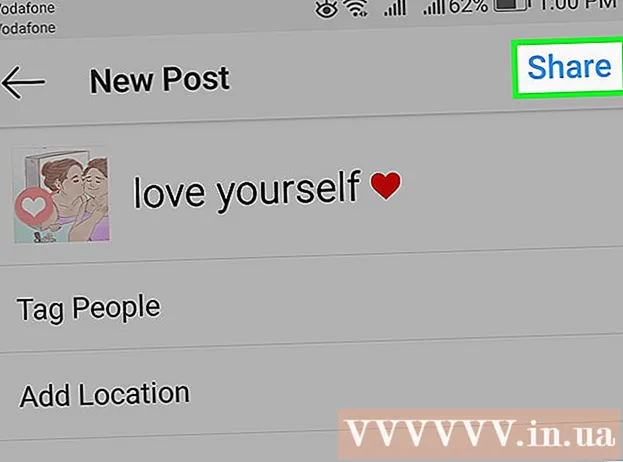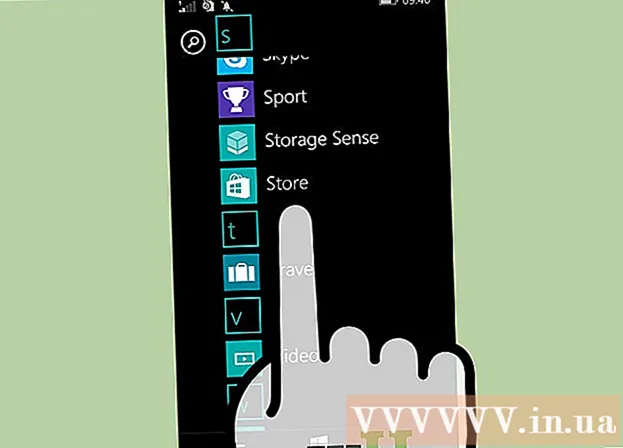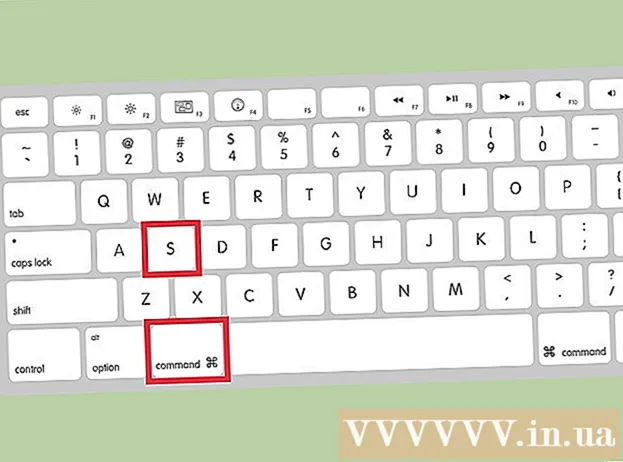مؤلف:
Laura McKinney
تاريخ الخلق:
5 أبريل 2021
تاريخ التحديث:
1 تموز 2024

المحتوى
إذا كنت ترغب في تجنب التعرض للهجوم من قبل مستخدمين آخرين يستهدفون عنوان IP أو تريد فقط هوية جديدة عبر الإنترنت ، فإن تغيير عنوان IP الخاص بك يمكن أن يكون مفيدًا للغاية. يمكنك تغيير عنوان IP على جهاز Mac في أي وقت من خلال قائمة تفضيلات النظام.
خطوات
الطريقة الأولى من 3: تغيير عنوان IP
في الزاوية العلوية اليسرى من الشاشة. سوف تظهر القائمة المنسدلة.
في الزاوية العلوية اليسرى من الشاشة. سوف تظهر القائمة المنسدلة.
- نظرًا لأن الخادم الوكيل هو شبكة مؤقتة أخرى نحتاجها للاتصال بالإنترنت ، يمكنك تطبيق هذه الطريقة إذا كانت الشبكة الحالية لا تعمل.

انقر تفضيلات النظام. يوجد هذا الخيار أسفل عنوان "حول جهاز Mac هذا".
انقر شبكة الاتصال. هذا الخيار على يمين "iCloud" في الصف الثالث.

انقر فوق الشبكة التي تستخدمها في الشريط الأيسر. على سبيل المثال ، إذا كنت تستخدم اتصال Wi-Fi ، فانقر فوق "Wi-Fi".
انقر المتقدمة. يوجد هذا الخيار في الزاوية اليمنى السفلى من النافذة.

انقر فوق علامة التبويب الوكلاء. يوجد هذا الخيار أعلى النافذة ، في نفس الصف مع علامات التبويب DNS, يفوز, 802.1X, TCP / IP و المعدات.
انقر لاختيار بروتوكول أسفل العنوان "تحديد بروتوكول لتكوينه”(حدد بروتوكول لتكوينه).
- حدد "وكيل SOCKS" إذا لم تكن متأكدًا من البروتوكول المطلوب استخدامه. يستخدم بروتوكول "وكيل SOCKS" بشكل شائع لتوجيه حزم الشبكة بين العميل والخادم من خلال وكيل. هذا الخيار فعال للغاية في تعزيز الأمان العام وإخفاء عناوين العميل للتطبيقات.
- يتم استخدام بروتوكول الويب (HTTP) وبروتوكول الويب الآمن (HTTPS) أيضًا على نطاق واسع ولكنهما أقل أمانًا من وكيل SOCKS.
أدخل عنوان IP للخادم الوكيل المطلوب في الحقل الفارغ.
- إذا كنت تستخدم بروكسي SOCKS ، فأنت بحاجة للذهاب إلى قائمة بروكسي SOCKS على http://sockslist.net/ لاختيار عنوان IP من الفئة 4 أو 5.
انقر حسنا ثم اختر تطبيق. يجب عليك بعد ذلك الاتصال بالخادم الوكيل المحدد. الإعلانات
الطريقة الثالثة من 3: افصل جهاز التوجيه / المودم
افصل جهاز التوجيه (جهاز التوجيه) أو المودم (المودم). في بعض الأحيان تكون أجهزة التوجيه والمودم 2 في 1 معًا ، لذا نحتاج فقط إلى فصل جهاز واحد. إذا كان جهاز التوجيه والمودم جهازين منفصلين ، فيمكنك فصلهما لإعادة تعيين عنوان IP.
- انتظر بضع ثوان حتى بضع دقائق. تستخدم معظم الشبكات المنزلية عناوين IP ديناميكية. هذا يعني أن مزود خدمة الشبكة الخاص بك سوف يعين لك عنوان IP جديدًا في كل مرة يعيد فيها جهاز التوجيه أو المودم الاتصال بالشبكة.
أعد توصيل جهاز التوجيه. انتظر ريثما يعيد جهاز التوجيه الاتصال بالشبكة.
تحقق من وجود عنوان IP جديد. يمكنك رؤيته في قسم "الشبكة" ضمن "تفضيلات النظام".
- إذا لم يفلح ذلك ، فافصل المودم مرة أخرى وحاول مرة أخرى بعد بضع ساعات.
النصيحة
- إذا كنت ترغب في حظر أو إخفاء عنوان IP الخاص بك ، فيمكنك التفكير في استخدام خادم وكيل بدلاً من تغيير عنوان IP. ملاحظة: يمكن أن يؤدي استخدام خادم وكيل إلى إبطاء اتصالك بالإنترنت ، ولكن هذا يبقيك مجهول الهوية دون تغيير عنوان IP الخاص بك.